- 公開日:
iPhoneでビデオのスクリーンショットを撮る方法
iPhoneでビデオのスクリーンショットを撮る方法は非常に簡単です。
画面上のスクリーンショットを撮るのとほとんど同じ方法で行えます。具体的には、以下の方法で行うことができます。
iPhoneでビデオのスクリーンショットを撮る方法
iPhoneでビデオを再生する
スクリーンショットを撮りたいビデオを開きます。

一部のストリーミングサービス(例:Netflix等)では、スクリーンショットがブロックされることがありますので注意してください。
スクリーンショットしたい場面でビデオを一時停止する
ビデオを再生して、スクリーンショットを撮りたい場面で一時停止します。
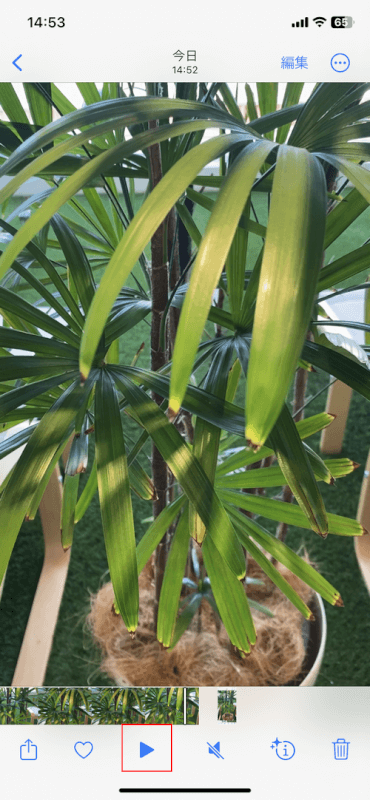
スクリーンショットを撮る
ボタンを押して、スクリーンショットを撮ります。
iPhoneの機種によって、スクリーンショットの際に押すボタンが異なります。詳しくは以下の解説をご覧ください。
Face IDを搭載したiPhone(iPhone X以降)の場合
右側のサイドボタンと左側の音量アップボタンを同時に押します。

すぐに両方のボタンを放します。
Touch IDとホームボタンを搭載したiPhone(iPhone 8以前)の場合
ホームボタンとトップ(またはサイド)ボタンを同時に押します。
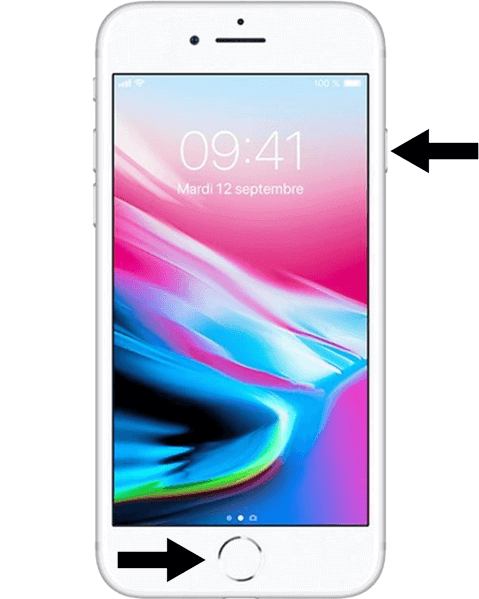
すぐに両方のボタンを放します。
スクリーンショットを編集または共有する
スクリーンショットを撮ると、画面の左下隅にサムネイルとして表示されます。サムネイルをタップしてスクリーンショットを開きます。
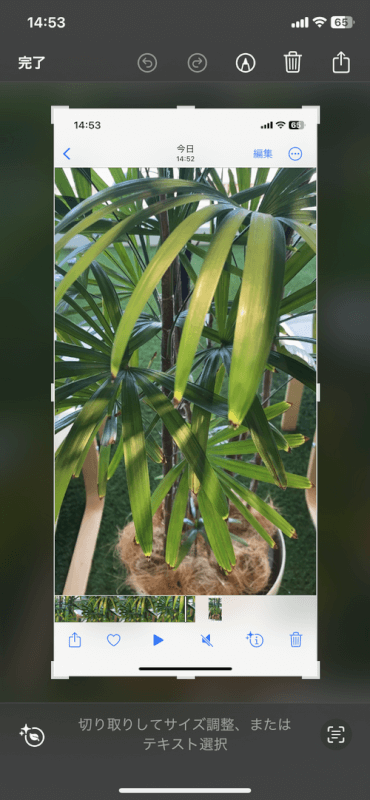
その後、スクリーンショットを編集、共有、または削除することができます。
何もしなければ、自動的に写真アプリに保存されます。
さいごに
スクリーンショットの品質は、iPhoneのディスプレイ解像度のものになるため、必ずしもビデオの元の品質とは限りません。
また、ビデオのスクリーンショットを共有する際には、著作権法を守り、コンテンツ作成者の権利を尊重することを忘れないでください。
